balenaEtcher는 부팅 가능한 USB 드라이브를 생성하는 가장 인기 있고 신뢰할 수 있는 도구 중 하나로, 다양한 플랫폼의 사용자에게 필수적인 유틸리티입니다.
balenaEtcher의 주요 기능:
- 사용자 친화적 인 인터페이스: 깔끔하고 직관적인 UI를 자랑하는 이 도구는 초보자부터 고급 사용자까지 모든 기술 수준의 사용자가 접근할 수 있습니다.
- 파일에서 플래시: balenaEtcher를 사용하면 .iso, .img 및 압축 형식과 같은 이미지 파일에서 플래시할 수 있어 유연성과 편의성이 제공됩니다.
- 드라이브 선택 안전: 이 도구는 잠재적인 데이터 손실을 방지하기 위해 드라이브 선택을 자동으로 확인하여 사용자가 매번 올바른 드라이브를 플래시하도록 보장합니다.
- 오픈 소스: balenaEtcher는 오픈 소스이며 커뮤니티 기여와 투명성을 장려하여 지속적인 개선과 신뢰를 조성합니다.
이제 새로운 balenaEtcher 사용자를 위한 주요 기능을 다루었으므로 Fedora Linux에 이 필수 USB 생성 소프트웨어를 설치하는 방법을 살펴보겠습니다.
RPM 다운로드를 통해 balenaEtcher 설치
balenaEtcher를 설치하기 전에 Fedora를 업데이트하세요.
balenaEtcher를 설치하기 전에 Fedora 시스템을 업데이트해야 합니다. 이 단계에서는 모든 기존 패키지가 최신 상태인지 확인하여 설치 프로세스 중 충돌 위험을 줄입니다.
다음 명령을 실행하여 시스템을 업데이트하십시오.
sudo dnf upgrade --refresh이 명령은 시스템의 패키지 데이터베이스를 새로 고치고 모든 패키지를 최신 버전으로 업그레이드합니다.
balenaEtcher RPM 파일 다운로드
balenaEtcher의 APT 및 RPM 리포지토리는 적극적으로 유지 관리되지 않으므로 각 업데이트마다 수동 설치가 필요합니다. 설치에 필요한 파일이 포함된 balenaEtcher용 RPM 패키지를 다운로드하여 시작하세요.
로 이동 balenaEtcher의 공식 GitHub 릴리스 태그 페이지 최신 버전을 찾으려면. 다음 명령은 최신 balenaEtcher RPM 파일을 다운로드합니다.
wget https://github.com/balena-io/etcher/releases/download/v1.18.13/balena-etcher-1.18.13x.86_64.rpmBalenaEtcher 릴리스 페이지를 정기적으로 확인하는 것과 마찬가지로 최신 버전을 다운로드하고 있는지 확인하는 것이 중요합니다. 이 단계를 수행하면 최신 기능 및 보안 업데이트를 포함하여 balenaEtcher의 최신 버전을 설치할 수 있습니다.
DNF 명령을 통해 balenaEtcher 설치
RPM 파일을 다운로드한 후 Fedora 시스템에 balenaEtcher를 설치할 수 있습니다. 이 단계에는 Fedora의 패키지 관리자(DNF)에 소프트웨어를 설치하도록 지시하는 명령을 터미널에서 실행하는 작업이 포함됩니다.
설치를 시작하려면 다음 명령을 사용하십시오.
sudo dnf install balena-etcher-1.18.13.x86_64.rpm메모: 다른 버전의 RPM 파일을 다운로드한 경우 버전 번호를 '1.18.13'으로 수정하세요. 위 명령에 언급된 버전은 단지 예일 뿐이며 balenaEtcher가 새로운 안정 릴리스로 자주 업데이트되므로 빠르게 구식이 될 수 있다는 점에 유의하는 것이 중요합니다.
또는 RPM 파일의 정확한 버전을 지정할 필요가 없는 보다 일반화된 명령을 사용할 수 있습니다. 이 접근 방식은 다운로드한 파일이 유일한 파일이라고 확신하는 경우 유용합니다. balena-etcher-* RPM 파일이 디렉토리에 있습니다.
다음 명령을 실행합니다.
sudo dnf install balena-etcher-*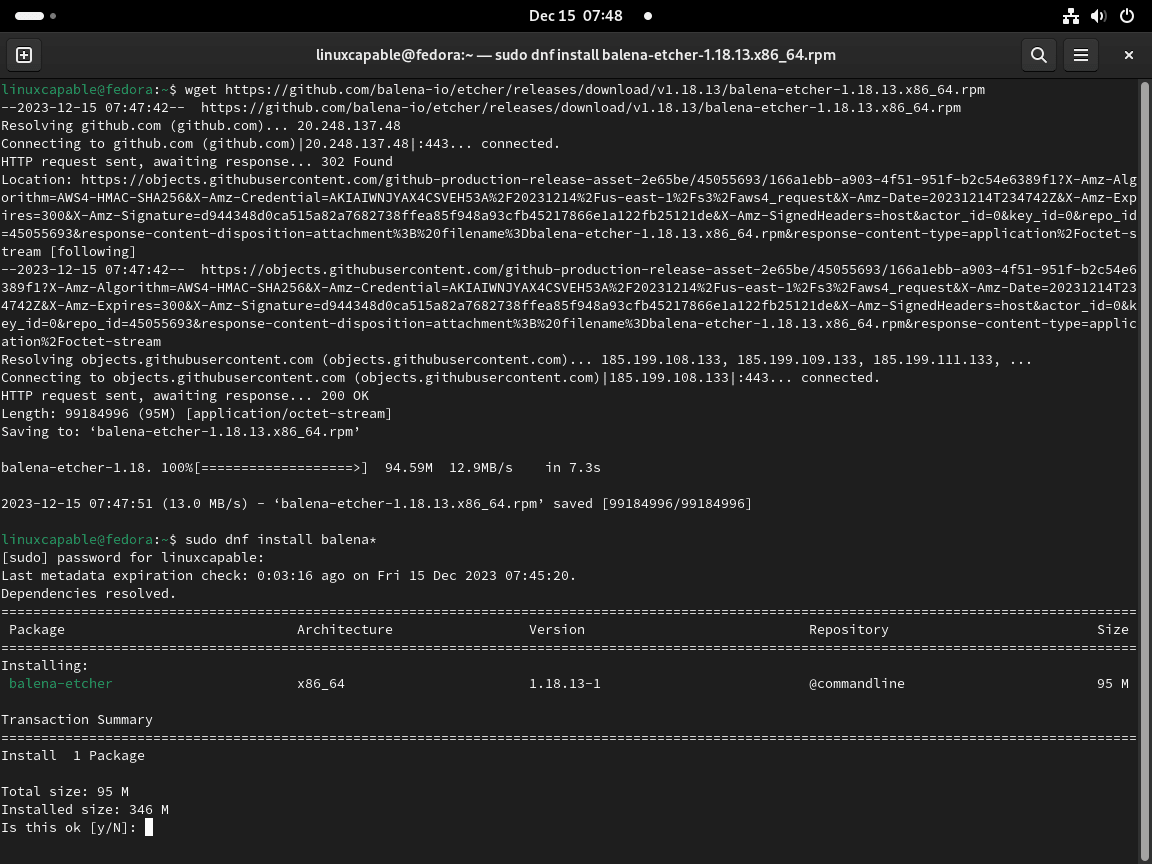
balenaEtcher 출시
balenaEtcher를 실행하는 CLI 명령
balenaEtcher를 열려면 터미널에 다음 명령을 입력하십시오.
balena-etcherbalenaEtcher를 실행하는 GUI 방법
그래픽 인터페이스에 더 익숙한 사용자의 경우 Fedora의 GUI를 사용하여 balenaEtcher를 시작할 수도 있습니다. 이 방법에는 시스템의 응용 프로그램 메뉴를 탐색하는 작업이 포함됩니다.
따라야 할 단계는 다음과 같습니다.
- 화면 왼쪽 상단에 있는 '활동'을 클릭하세요.
- 설치된 모든 응용 프로그램을 보려면 "응용 프로그램 표시"를 선택하십시오.
- 애플리케이션을 스크롤하거나 검색 기능을 사용하여 "balenaEtcher"를 찾으십시오.
- balenaEtcher 아이콘을 클릭하여 애플리케이션을 시작합니다.
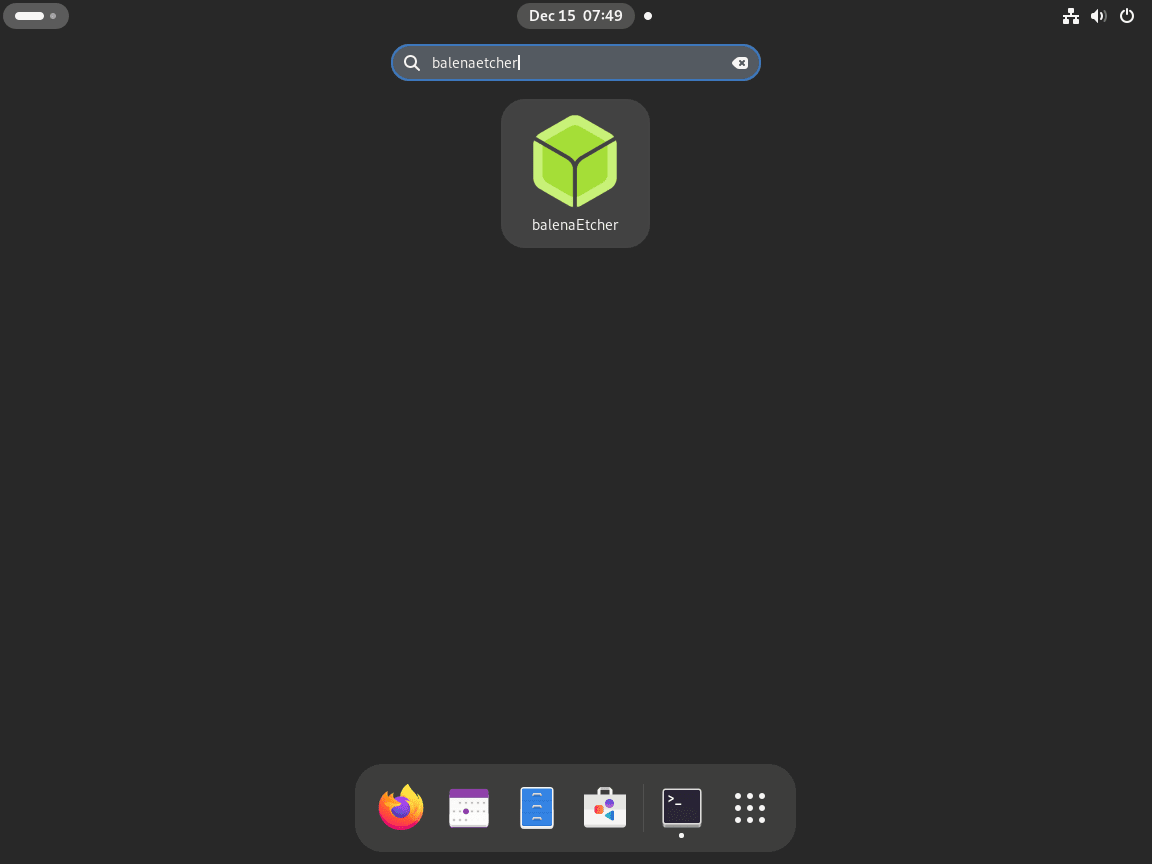
balenaEtcher를 사용한 최초 팁
이제 Fedora에 balenaEtcher를 설치했으므로 이 강력한 도구를 최대한 활용하기 위한 몇 가지 주요 팁을 살펴볼 차례입니다.
balenaEtcher 인터페이스 이해
- UI를 숙지하세요. BalenaEtcher의 사용자 인터페이스는 간단합니다. 레이아웃을 이해하기 위해 몇 분 동안 탐색해 보세요.
- 주요 기능 찾기: '이미지 선택', '드라이브 선택', '플래시!'와 같은 주요 기능을 확인하세요. 이러한 위치를 알면 작업 흐름이 간소화됩니다.
효과적인 이미지 선택 및 검증
- 올바른 이미지 선택: 작업에 적합한 이미지 파일(예: ISO 또는 IMG)을 선택했는지 확인하세요. BalenaEtcher는 다양한 형식을 지원하지만 올바른 선택이 중요합니다.
- 이미지 무결성 확인: 플래시하기 전에 소스에 대한 체크섬을 확인하여 이미지 파일의 무결성을 확인하세요.
드라이브 선택 및 안전
- 신중한 드라이브 선택: 플래시할 드라이브를 선택할 때 잘못된 드라이브를 선택하지 않도록 다시 확인하세요. 이렇게 하면 실수로 인한 데이터 손실을 방지할 수 있습니다.
- 안전한 글쓰기 사용: BalenaEtcher는 쓰기 프로세스를 자동으로 검증하여 부팅 가능한 드라이브의 무결성을 보장합니다.
향상된 경험을 위한 설정 사용자 정의
- 설정 액세스: 설정 메뉴를 탐색하여 경험을 맞춤화하세요. 오류 보고 및 자동 마운트 해제와 같은 옵션을 찾을 수 있습니다.
- 기본 설정 지정: 기본 설정 및 작업 흐름에 따라 성공적인 유효성 검사 알림 또는 사후 플래싱 자동 마운트 해제와 같은 설정을 조정합니다.
고급 기능 활용
- 다중 쓰기 기능: 고급 사용자를 위해 balenaEtcher는 다중 쓰기 기능을 제공합니다. 이를 통해 여러 드라이브를 동시에 플래시하여 시간을 절약할 수 있습니다.
- Pro 기능 살펴보기: 작업이 더 복잡한 경우 전문가용으로 맞춤화된 추가 기능을 제공하는 balenaEtcher Pro를 살펴보세요.
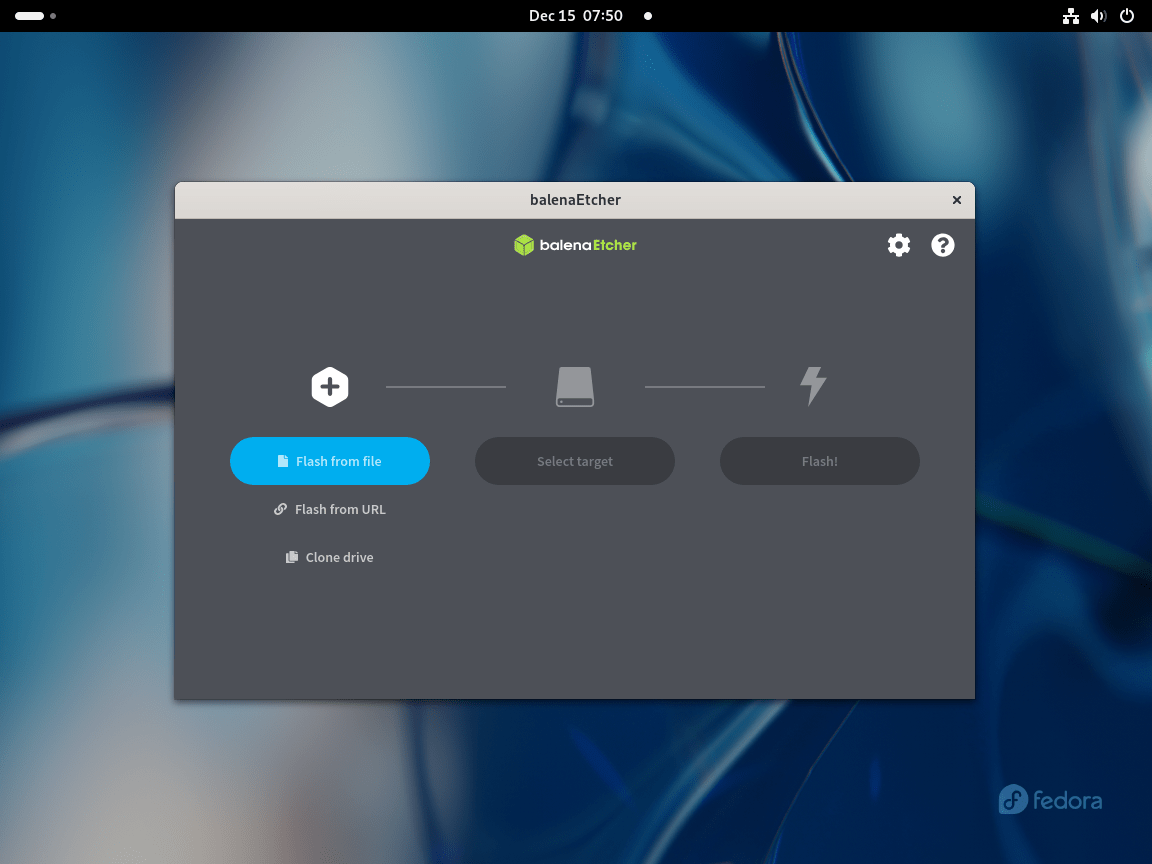
balenaEtcher 관리
balenaEtcher 업데이트
현재 설정을 고려할 때 balenaEtcher를 업데이트하려면 수동 접근 방식이 필요합니다. 최신 버전을 사용하고 있는지 확인하려면 다운로드 및 설치 단계를 정기적으로 다시 방문하세요.
balenaEtcher 제거
Fedora 시스템에서 balenaEtcher를 제거하려는 경우 프로세스는 간단합니다. 터미널에서 아래 명령을 실행하세요.
sudo dnf remove balena-etcher이렇게 하면 시스템에서 balenaEtcher가 효과적으로 제거됩니다.
결론
이것으로 Fedora Linux에서 balenaEtcher를 설치하고 시작하는 방법에 대한 가이드를 마무리했습니다. 우리는 시스템을 업데이트하고 올바른 파일을 다운로드하는 것부터 소프트웨어를 원활하게 시작하고 사용하는 것까지 모든 필수 사항을 다뤘습니다. 부팅 가능한 USB 드라이브를 만들거나 고급 기능을 탐색할 때 balenaEtcher의 사용자 친화적인 인터페이스를 사용하면 프로세스가 매우 쉬워집니다. 데이터를 안전하게 유지하려면 드라이브 선택과 이미지 파일을 다시 확인하는 것을 잊지 마십시오.
유용한 링크
다음은 Etcher 사용과 관련된 몇 가지 유용한 링크입니다.
- Etcher GitHub 저장소: 공식 Etcher GitHub 저장소를 방문하여 소스 코드에 액세스하고, 문제를 보고하고, 개발에 기여하세요.
- Etcher 릴리스: Etcher의 최신 릴리스를 확인하여 최신 버전을 다운로드하고 릴리스 노트를 확인하세요.
- Etcher 공식 웹사이트: 기능 개요, 최신 뉴스 및 다운로드 옵션을 보려면 공식 Etcher 웹사이트를 탐색하세요.
- 발레나 문서: Etcher 및 기타 Balena 제품 사용에 대한 가이드 및 튜토리얼을 포함하여 자세한 Balena 문서에 액세스하세요.
- 발레나 포럼: Balena 커뮤니티 포럼에 가입하여 문제를 논의하고, 솔루션을 공유하고, 다른 사용자로부터 지원을 받으세요.

